Pliki WAV i FLAC to formaty plików tylko audio, które mają swoje zalety i wady. WAV odnosi się do formatu plików dźwiękowych Waveform. Z drugiej strony, FLAC odnosi się do Free Lossless Audio Codec.
Jeśli chcesz przekonwertować WAV na FLAC, istnieją zalety, które mogą się z tym wiązać. Po pierwsze, format pliku FLAC jest formatem typu open source. Na jednym końcu monety format WAV może mieć również swoje zalety. Bez względu na powód, nauczymy Cię, jak przekonwertować WAV na FLAC, aby uzyskać korzyści z tego ostatniego formatu pliku. Zaczniemy od dyskusji, czy pliki FLAC brzmią lepiej w porównaniu z plikami WAV. Następnie zaczniemy uczyć cię, jak nawracać się z jednego na drugie.
Spis treści: Część 1. Czy pliki FLAC brzmią lepiej?Część 2. Jak przekonwertować WAV na FLAC bezstratny?Część 3. Najlepsze konwertery online WAV na FLACCzęść 4. Jaki konwerter audio jest najlepszy?
Część 1. Czy pliki FLAC brzmią lepiej?
Pliki FLAC odnoszą się do pliku audio, który został utworzony w celu zachowania wysokiej jakości dźwięku, ale nadal oferuje mniejszy rozmiar w porównaniu do WAV. O ich jakości decyduje głębokość bitowa i częstotliwość próbkowania. Rozmiary plików będą się różnić w zależności od poziomu kompresji użytej dla tego konkretnego pliku. Z jednej strony pliki WAV znane są z doskonałej jakości dźwięku. To sprawia, że jest to świetna opcja dla producentów muzycznych i inżynierów dźwięku. Ale dlaczego musisz przekonwertować WAV na FLAC? Cóż, jest wiele powodów.
FLAC nadal zachowuje świetną jakość dźwięku po kompresji. Ma nawet wyższą jakość w porównaniu do plików MP3. Ponadto rozmiary plików są znacznie mniejsze w porównaniu do plików WAV. Jeśli chcesz plik audio o otwartym kodzie źródłowym, powinieneś również wybrać FLAC. Nadal jest kompatybilny z wieloma odtwarzaczami multimedialnymi. Tak więc, jeśli chcesz uzyskać prawie taką samą jakość dźwięku, ale brakuje Ci miejsca do przechowywania, powinieneś przekonwertować WAV na FLAC, aby uzyskać zmniejszony rozmiar. Pomoże to również zachować znakomitą jakość dźwięku, którą można znaleźć w plikach WAV.
Część 2. Jak przekonwertować WAV na FLAC bezstratny?
Jak więc przekonwertować WAV na FLAC? W rzeczywistości proces jest bardzo prosty i szybki. Wystarczy użyć odpowiedniego oprogramowania, aby wykonać to zadanie. Dlatego zalecamy korzystanie Konwerter wideo iMyMac. Jest to narzędzie, które pomaga przekonwertować WAV na FLAC. Ponadto obsługuje wiele popularnych formatów wejściowych i wyjściowych do konwersji. Zgodne formaty to MKV, MP4, WAV, FLAC, AAC, MP3, SWF, OGG, WMA i inne.
Narzędzie oferuje również możliwości ulepszania wideo. Na przykład możesz go użyć, aby naprawić filmy, które są ciemne, drżące i prześwietlone. Aby to zrobić, wystarczy użyć narzędzia do przeskalowania rozdzielczości wideo z niższej na wyższą.
Możliwości edycji wideo są bardzo duże. iMyMac Video Converter umożliwia dodawanie ścieżek audio (np. muzyki w tle lub efektów dźwiękowych). Może również pomóc w dodawaniu napisów, upewniając się, że są one zsynchronizowane z filmem. Możliwe jest również dodanie tekstu znaku wodnego, logo lub obrazu. Poza tym możesz dostosować odcień, jasność, nasycenie, kontrast i poziomy głośności. Inne czynności, które robisz, to dzielenie, łączenie, obracanie i przycinanie filmów.
Oto kroki, które należy wykonać, aby przekonwertować WAV na FLAC za pomocą konwertera wideo iMyMac:
Krok 01. Pobierz, zainstaluj i otwórz oprogramowanie
Pobierz instalator iMyMac Video Converter na oficjalnej stronie internetowej. Możesz kliknąć bezpłatne pobieranie, aby uzyskać bezpłatną wersję próbną, lub kliknąć przycisk Kup teraz, aby od razu kupić narzędzie. Następnie należy otworzyć plik instalatora, aby rozpocząć proces instalacji. Następnie uruchom konwerter wideo iMyMac na komputerze Mac.
Krok 02. Dodaj pliki WAV
Kliknij przycisk Dodaj wiele filmów lub plików audio, który znajduje się w lewej górnej części interfejsu narzędzia. Następnie należy wybrać pliki WAV do konwersji.

Krok 03. Wybierz format pliku FLAC do wyjścia
Wybierz FLAC jako format wyjściowy z „Konwertuj format”. Kliknij Zapisz. Następnie możesz również wprowadzić inne poprawki, jeśli chcesz.

Krok 04. Konwertuj WAV na FLAC
Wybierz folder docelowy, w którym zostaną zapisane nowo przekonwertowane pliki. Następnie kliknij przycisk Konwertuj, aby przekonwertować WAV na FLAC. Poczekaj, aż proces się zakończy. Przekonwertowane pliki znajdziesz w „Ostatnich projektach”.

Wspaniałą rzeczą w iMyMac Video Converter jest to, że umożliwia konwersję z błyskawicznymi prędkościami. Dzieje się tak, ponieważ obsługuje technologię akceleracji sprzętowej NVIDIA CUDA, NVENC, Intel HD Graphics i AMD. Konwersja odbywa się bez utraty jakości i bez rekompresji.
iMyMac Video Converter może być używany przez systemy operacyjne Mac. Jest dostępny na bezpłatny okres próbny. Ponadto możesz go kupić, zwłaszcza jeśli jesteś zadowolony z wyników testu. Istnieją różne pakiety dla różnych wymagań. Więc sprawdź ich stronę natychmiast.
Część 3. Najlepsze konwertery online WAV na FLAC
Tutaj omówimy najlepsze narzędzia, które pomogą Ci przekonwertować WAV na FLAC. Narzędzia tutaj nie pokonają iMyMac Video Converter. Mogą jednak być również alternatywami do obejrzenia. To wszystko są narzędzia online, które mają swoje własne możliwości i wady. Sprawdź je poniżej:
Narzędzie 01. Convertio
Convertio to proste narzędzie, które pomoże Ci przekonwertować WAV na FLAC. Wygląd strony wygląda profesjonalnie. Ma reklamy, ale nie jest zbyt nachalny. Pliki WAV można dodawać przez lokalny dysk twardy, Dropbox, Dysk Google lub przez łącze. Maksymalny limit rozmiaru pliku wynosi około 100 MB. Podstawowe ustawienia, które można zmienić, obejmują głośność, kanały audio i częstotliwość. Ustawienia zaawansowane obejmują wycinanie części pliku WAV i dostosowywanie poziomów głośności. Możesz zresetować wszystkie zmodyfikowane ustawienia, jeśli chcesz użyć ustawień domyślnych.
Convertio to konwerter obsługujący 300 formatów i więcej. W związku z tym możliwe konwersje to 25,600 XNUMX różnych poprawek. Jest bardzo szybki i łatwy w użyciu, wystarczy dodać plik i wybrać format wyjściowy. Możesz nawet dostosować ustawienia, jeśli chcesz. Wszystkie konwersje dokonywane w Convertio są wykonywane przez chmurę. W ten sposób nie korzystasz z własnych zasobów obliczeniowych. Można wprowadzić niestandardowe ustawienia, aby uzyskać najlepsze możliwe wyniki.
Narzędzie zapewnia bezpieczeństwo Twoich plików. Przesłane pliki są natychmiast usuwane. Następnie przekonwertowane pliki są przechowywane tylko przez 24 godziny. Są one później usuwane. Convertio to narzędzie oparte na przeglądarce, które działa na różnych platformach, w tym iOS, Android, Windows i macOS. Nie musisz instalować żadnego oprogramowania, aby z niego korzystać.
Narzędzie 02. CloudConvert
CloudConvert to jedno narzędzie, które pomoże Ci przekonwertować WAV na FLAC. Zauważysz, że ten konwerter oparty na przeglądarce wygląda bardzo profesjonalnie i jest lekki. Podobnie jak Convertio, umożliwia dodawanie plików za pomocą lokalnego dysku. Może również pomóc w dodawaniu plików przez adres URL, Dysk Google i Dropbox. Dodaje jednak jedną warstwę umieszczania plików w swoim interfejsie – za pośrednictwem OneDrive. Ustawienia, które można edytować za pomocą narzędzia, obejmują kodek audio, głośność, początek przycinania, koniec przycinania i szybkość transmisji audio. Daje nawet podstawowy obraz tego, czym są pliki WAV i FLAC. Konwersja WAV do FLAC jest bardzo łatwym procesem, podobnym do większości konwerterów online.
CloudConvert obsługuje około 200 różnych formatów. Odnosi się do siebie jako „szwajcarski scyzoryk” konwersji. Typy plików, które można konwertować, obejmują między innymi obrazy, audio, wideo, e-booki, arkusze kalkulacyjne, prezentacje i dokumenty. Podobnie jak większość narzędzi internetowych, nie musisz instalować ani pobierać żadnego oprogramowania, aby z niego korzystać. CloudConvert to narzędzie typu open source, które nawiązało współpracę z innymi organizacjami, aby zapewnić optymalne wyniki konwersji, w tym konwersję WAV do FLAC.
Firma działa na rynku od 2012 roku i cieszy się zaufaniem wielu użytkowników na całym świecie. Tylko Ty uzyskasz dostęp do swoich plików. CloudConvert umożliwia niestandardowe integracje poprzez ich API – to jest ich unikalna funkcja. Klienci o dużym wolumenie mogą również uzyskać ogromne rabaty.
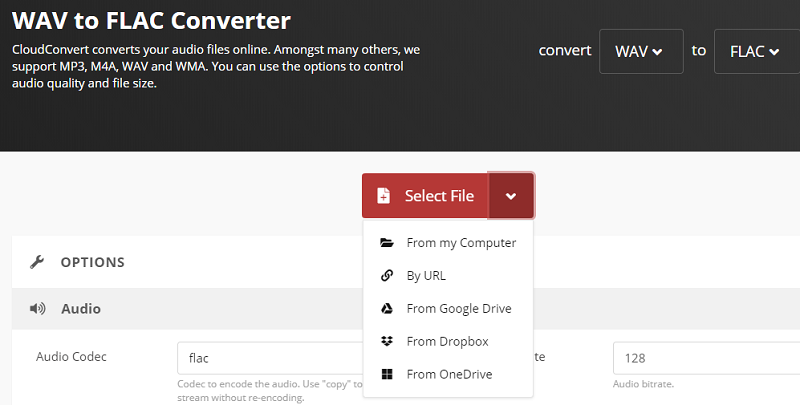
Narzędzie 03. Zamzar
Zamzar to narzędzie do konwersji plików online, które pomoże Ci przekształcić WAV na FLAC. Limity rozmiaru pliku są ograniczone do 50 MB. Możesz przeciągać i upuszczać do niego pliki, możesz kliknąć Dodaj pliki lub wybrać łącze. Reklamy nie są tak nachalne i są inteligentnie umieszczane w rogach interfejsu.
Zamzar obsługuje wiele języków, w tym angielski, francuski, hiszpański, włoski, polski i holenderski. Zawiera również przegląd podstaw plików WAV do FLAC na swojej stronie dla wspomnianej konwersji. Zamzar jest bardzo wygodny, ponieważ nie musisz pobierać żadnego oprogramowania, aby z niego korzystać. Nie musisz też niczego instalować. Szybkość ma znaczenie dla platformy. Obiecują zakończyć konwersje w ciągu 10 minut lub mniej. Ponadto to narzędzie do konwersji obsługuje ponad 1200 typów plików, dzięki czemu jest bardzo wszechstronne i elastyczne.
Zamzar działa w branży od 2006 roku. Od tego czasu służą swoim klientom, ponieważ działają w branży od ponad dekady. Jeśli masz plik, którego nie możesz przekonwertować, zawsze możesz go wysłać e-mailem. Ich inżynierowie przyjrzą się za Ciebie plikom.
Narzędzie 04. Wondershare Online Uniconverter
Wondershare Online Uniconverter to narzędzie, które pomoże Ci przekonwertować WAV na FLAC. Możesz dodać pliki z dysku lokalnego. Możesz też dodać pliki z Dropbox lub Dysku Google. Wspaniałą rzeczą w tym narzędziu jest to, że nie ma żadnych reklam na swojej stronie internetowej. Ponieważ jest to platforma internetowa, nie musisz niczego pobierać, aby z niej korzystać. Ma jednak własne narzędzie offline, które można wykorzystać do konwersji. Jeśli nie chcesz korzystać z narzędzia offline, wystarczy narzędzie online, które działa w przeglądarce.
Korzystanie z Wondershare Online Uniconverter jest łatwe. Wystarczy przesłać plik WAV, przekonwertować WAV na FLAC, a następnie pobrać przekonwertowany plik. Można go używać tylko w trzech różnych krokach. Witryna zawiera również informacje o formatach plików WAV i FLAC.
Narzędzie 05. FreeConvert.com
To kolejne narzędzie online, które pomoże Ci przekonwertować WAV na FLAC. Ma wiele reklam na swojej stronie internetowej, co sprawia, że wygląd jest dość kiepski. Jednak nadal wykonuje swoją pracę. Zaawansowane ustawienia, które można edytować, obejmują poziom kompresji, częstotliwość próbkowania dźwięku, punkty początkowe i końcowe, kanał audio, poziomy głośności, zanikanie dźwięku, zanikanie dźwięku i odwracanie dźwięku.
Dodawanie plików jest możliwe poprzez dysk lokalny. Można to również zrobić za pośrednictwem Dropbox, Dysku Google i adresu URL. Korzystanie z tego narzędzia jest bardzo łatwe, ponieważ wymaga tylko kilku kroków, aby przekonwertować WAV na FLAC. Gwarantują również bezpieczeństwo plików i prywatność.
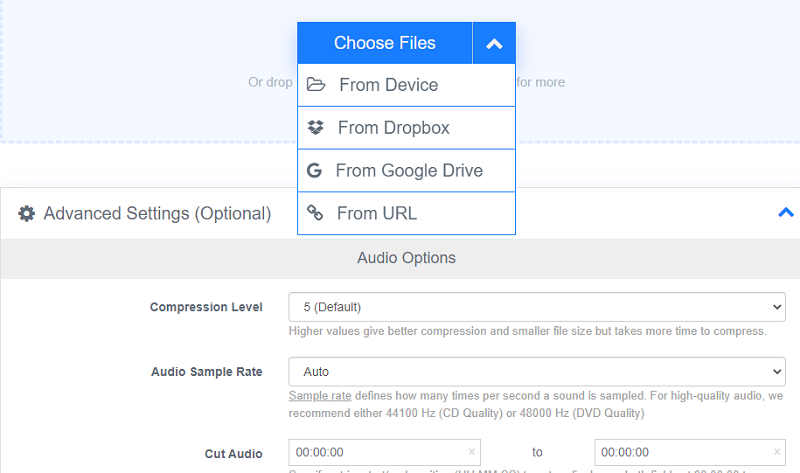
Część 4. Jaki konwerter audio jest najlepszy?
Omówiliśmy, jak przekonwertować WAV na FLAC. Jednak który konwerter audio jest najlepszy? Podsumowując, udostępniliśmy listę zawierającą iMyMac Video Converter, Convertio, CloudConvert, Zamzar, Wondershare Online Uniconverter i FreeConvert.com. Najlepszym narzędziem, które pomoże Ci konwertować dźwięk, jest nadal iMyMac Video Converter. Dzieje się tak, ponieważ ma wiele opcji konwersji. Posiada możliwości edycji i obsługuje wiele formatów plików do konwersji. Dodatkowo jest to naprawdę szybkie narzędzie, które jest bardzo niezawodne i profesjonalne. Chwyć teraz konwerter wideo iMyMac!



